
Cập nhật và tối ưu hóa MX-Linux 19.0 và DEBIAN 10.2 sau khi cài đặt
Trong ấn phẩm này, chúng tôi sẽ tiến hành cung cấp một thủ tục chung para cập nhật và tối ưu hóa, cả hai để MX-Linux 19.0 như DEBIAN 10.2 sau khi cài đặt, vì cái trước xây dựng trên cái sau.
Để thực hiện điều này hướng dẫn chúng tôi đã sử dụng một Tệp tin ISO Cuối cùng Ảnh chụp nhanh MX-Linux, 64-bit, ngày tháng 2019 năm XNUMX, được gọi là MX-19_Dec_x64.iso, nhưng bất kỳ ai cũng có thể tải xuống bản mới nhất có sẵn từ đâyvà một Tệp tin ISO Cuối cùng phiên bản ổn định của DEBIAN, 64-bit, cho DVD, ngày tháng 2019 năm XNUMX, được gọi là debian-10.2.0-AMD64-DVD-1.iso, nhưng bất kỳ ai cũng có thể tải xuống bản mới nhất có sẵn từ đây.

Đây sẽ là của chúng tôi hướng dẫn sau cài đặt đầu tiên trên DEBIAN 10 - Buster, vì những cái cuối cùng được tạo trên phiên bản trước, DEBIAN 9 - Kéo dài. Họ, trong trường hợp bạn muốn tham khảo ý kiến họ một cách có trật tự, như sau:

Các bài viết trước về DEBIAN và MX-Linux
- Làm thế nào để tối ưu hóa Hệ điều hành GNU / Linux của chúng tôi? (Xem mục nhập)
- Làm thế nào để tùy chỉnh Hệ điều hành GNU / Linux của chúng tôi? (Xem mục nhập)
- Biến GNU / Linux của bạn thành một Distro phù hợp để phát triển phần mềm (Xem mục nhập)
- Biến GNU / Linux của bạn thành một Distro Đa phương tiện chất lượng (Xem mục nhập)
- Biến GNU / Linux của bạn thành một Distro Gamer chất lượng (Xem mục nhập)
- Chuyển đổi GNU / Linux của bạn thành Hệ điều hành thích hợp cho Khai thác kỹ thuật số (Xem mục nhập)
Và trong trường hợp, bạn muốn xem lại các bài viết trước trên MX-Linux, những điều sau đây có sẵn:
- MX-Linux 17.1: Distro hiện đại, nhẹ, mạnh mẽ và thân thiện (Xem mục nhập)
- MX-Linux 19 - Beta 1: Distrowatch Distro # 1 được cập nhật (Xem mục nhập)
- MX Linux 19: Phiên bản mới dựa trên DEBIAN 10 đã được phát hành (Xem mục nhập)
Vì những bài báo này và những bài báo khác về DEBIAN y MX-Linux, những người nói về Chúng như thế nào và cách cài đặt chúng như thế nào? Từ đây, chúng ta sẽ trực tiếp đến các bước sau cài đặt, trong số các phiên bản mới này có sẵn cho năm 2020.

Các bước sau cài đặt và đề xuất để nâng cấp, tùy chỉnh và tối ưu hóa DEBIAN 10 và MX-Linux 19
Hãy nhớ rằng các hành động và gói được đề xuất ở đây để chạy và cài đặt chỉ có vậy, "gói đề nghị", và nó vẫn để mỗi người thực thi và cài đặt tất cả hoặc một số trong số chúng, tại sao chúng cần thiết hoặc hữu ích, trong ngắn hạn hoặc trung hạn, để biết và sử dụng chúng, bằng cách chạy hoặc cài đặt chúng.
Và hãy nhớ rằng những hành động và / hoặc gói này trước đó đã thử nghiệm trên cả hai Distrovà không yêu cầu gỡ cài đặt các gói được cài đặt theo mặc định trong các gói này. Thêm nữa, chúng không làm tăng mức tiêu thụ bộ nhớ hoặc CPU, vì chúng không tải các tiến trình hoặc daemon (dịch vụ) trong bộ nhớ theo mặc định. Để biết trước mỗi gói dùng để làm gì, hãy nhấp vào đây.
Cập nhật
Chỉ để cập nhật MX-Linux
A.- Chạy Trình cập nhật MX trong thanh menu hoặc từ menu bắt đầu
B.- Chạy từ một thiết bị đầu cuối bắt đầu "phiên gốc", cài đặt các gói sau bằng lệnh lệnh sau:
apt install mx-clocky mx-findshares mx-switchuser mx-timeset-gui mxt-app
Để cập nhật DEBIAN / MX-Linux
Chạy từ một thiết bị đầu cuối bắt đầu "phiên gốc”(Root @ mycomputer $), cài đặt các gói sau bằng lệnh lệnh sau:
apt update; apt full-upgrade; apt install -f; dpkg --configure -a; apt-get autoremove; apt --fix-broken install
apt install aptitude apt-xapian-index apt-transport-https; apt update; update-apt-xapian-index
aptitude clean; aptitude autoclean; apt-get autoremove; apt autoremove; apt purge; apt remove
apt install deborphan localepurge prelink
cp /etc/default/prelink /etc/default/prelink.bck-`date +"%d_%b_%y"`
sed -i 's/PRELINKING=unknown/PRELINKING=yes/' /etc/default/prelink
prelink -all
localepurge; update-grub; update-grub2; aptitude clean; aptitude autoclean; apt-get autoremove; apt autoremove; apt purge; apt remove; apt --fix-broken install
Các hành động tùy chọn
1.- Chuyển đổi người dùng đã tạo thành người dùng sudoers từ người dùng root
adduser myuser root nano / etc / sudoers myuser ALL = (TẤT CẢ: TẤT CẢ) TẤT CẢ
Lưu ý: Chèn dòng cuối cùng bên dưới dòng cho biết: root ALL=(ALL:ALL) ALL
2.- Cập nhật biến $ PATH trong tệp .bashrc superuser: Chỉ dành cho DEBIAN 10
Lưu ý: Hãy nhớ rằng trong phiên bản của "DEBIAN 10" nếu nó không bắt đầu "phiên gốc" với lệnh lệnh «su -» thay vì «su root», bạn sẽ cần cập nhật nội dung của biến "$ PATH" để ngăn chặn các vấn đề thực thi lệnh, chẳng hạn như khi sử dụng lệnh "Dpkg". Do đó, cần phải tạm thời khắc phục sự cố này bằng cách thêm "CON ĐƯỜNG" cần thiết với lệnh "Xuất khẩu" như sau:
export PATH=$PATH:/usr/local/sbin:/usr/sbin:/sbin
Nếu bạn muốn giải quyết nó vĩnh viễn, bạn phải chèn "CON ĐƯỜNG" cần thiết như sau:
Chế độ 1: Với lệnh echo
echo 'export PATH=$PATH:/usr/local/sbin:/usr/sbin:/sbin' >> /root/.bashrc
echo 'export PATH=$PATH:/usr/local/sbin:/usr/sbin:/sbin' >> /home/miusuario/.bashrc
Chế độ 2: Với lệnh nano
Chạy:
nano /root/.bashrc
Và thêm vào cuối dòng sau:
export PATH=$PATH:/usr/local/sbin:/usr/sbin:/sbin
Chạy:
nano /home/usuario/.bashrc
Và thêm vào cuối dòng sau:
export PATH=$PATH:/usr/local/sbin:/usr/sbin:/sbin
Nhắc nhở: Nếu bạn đăng nhập bằng lệnh "của anh ấy -" Bạn luôn có thể bỏ qua thủ tục này.
Tùy chỉnh
Tạo thư mục nội dung tùy chỉnh hoặc các ứng dụng nước ngoài trong «/ opt /»
mkdir -p / opt / my folder chmod 777 -R / opt / my folder chown myuser. -R / opt / myfolder
Tùy chỉnh các tùy chọn cấu hình Panel và các yếu tố của nó
Trong các trường hợp mà hướng dẫn này đề cập đến, Bản phân phối DEBIAN và MX-Linux với Môi trường máy tính để bàn XFCE với Thực đơn Whisker, các hành động sau có thể được thực hiện:
- Thực đơn Whisker: Thay đổi kích thước, biểu tượng menu, danh sách các ứng dụng yêu thích và các tùy chọn khác của các tab "ngoại hình và hành vi" được mong muốn trong các thuộc tính của nó.
- Thanh menu: Thêm và / hoặc loại bỏ các Widget cần thiết hoặc mong muốn và thay đổi vị trí và thuộc tính của chúng.
Ngoài ra, với ứng dụng Menu chính (Alacarte) họ có thể Cho phép vô hiệu hóa các ứng dụng hiển thị và mong muốn trong Menu Bắt đầu.
Tùy chỉnh cài đặt màn hình
Trong phần (ứng dụng) được gọi là Máy tính để bàn XFCE các hành động hoặc thay đổi sau có thể được thực hiện:
- Lý lịch: Chọn một hoặc nhiều nền và chọn chế độ trình bày giống nhau hoặc tất cả.
- Thực đơn: Chọn các tùy chọn mong muốn hoặc cần thiết từ các danh mục: Menu Màn hình nền và Menu Danh sách Cửa sổ.
- Các biểu tượng: Chọn các tùy chọn mong muốn hoặc cần thiết từ các danh mục: Giao diện và Biểu tượng mặc định.
Tùy chỉnh GRUB
- Trong trường hợp của MX-Linux Bạn có thể sửa đổi hình nền bằng cách thực hiện các thay đổi đối với Chủ đề GRUB "Lanh" theo mặc định.
- Trong trường hợp của DEBIAN Bạn có thể sửa đổi hình nền bằng cách thực hiện các thay đổi đối với Chủ đề GRUB "Sbãi đất trống" theo mặc định.
Lưu ý: Thay đổi này có thể được thực hiện bằng tay bằng cách sử dụng chỉnh sửa tệp cấu hình của Chủ đề GRUB được sử dụng, nhưng tốt hơn là cài đặt ứng dụng "Công cụ tùy chỉnh GRUB" và để thực hiện thay đổi này, đồng thời tận dụng lợi thế của việc tùy chỉnh các dòng đầu vào của GRUB.
Tùy chỉnh máy tính để bàn Conky
En MX-Linux cho biết ứng dụng đã được cài đặt (Quản lý Conky), nhưng trong DEBIAN nó sẽ là cần thiết để cài đặt nó. Sau khi cài đặt và định cấu hình, bạn chỉ cần chọn và tùy chỉnh Conky sự lựa chọn của chúng tôi.
Tối ưu hóa
apt install neofetch figlet toilet lolcat
Mục tiêu
Tạo điều kiện thuận lợi cho việc tùy chỉnh tệp .bashrc root và người dùng.
apt install autoconf automake build-essential dkms fastjar g++ gawk gcc gcc-multilib gettext gettext-base intltool intltool-debian jarwrapper gtk-recordmydesktop linux-headers-$(uname -r) mawk mesa-common-dev minizip nasm perl perl-base perl-modules-5.28 pkg-config python-apt python-glade2 python-gtk2 python-libxml2 subversion wx-common wx3.0-headers x11proto-record-dev zlib1g zlib1g-dev
Mục tiêu
Cung cấp hỗ trợ cho các hành động nâng cao, chẳng hạn như biên dịch hạt nhân hoặc các ứng dụng khác.
apt install libalien-wxwidgets-perl libbz2-dev libc6 libcdio-cdda-dev libcdio-dev libcdio-paranoia-dev libcurl3-gnutls libgcc1 libgl1-mesa-dev libglade2-0 libglade2-dev libglib2.0-0 libglib2.0-bin libglib2.0-data libglib2.0-dev libglibmm-2.4-1v5 libglibmm-2.4-dev libglu1-mesa-dev libgmp3-dev libgtk-3-dev libgtk2.0-0 libgtk2.0-bin libgtk2.0-common libgtk2.0-dev libguichan-sdl-0.8.1-1v5 libjack-jackd2-dev liblocale-gettext-perl libpcre16-3 libmodule-pluggable-perl libpng16-16 libsdl-console-dev libsdl-gfx1.2-dev libsdl-image1.2-dev libsdl-mixer1.2-dev libsdl-net1.2-dev libsdl-ocaml-dev libsdl-pango-dev libsdl-perl libsdl-sge-dev libsdl-sound1.2-dev libsdl-ttf2.0-dev libsdl1.2-dev libsdl2-2.0-0 libsdl2-dev libsdl2-image-dev libsdl2-mixer-dev libsdl2-net-dev libsdl2-ttf-dev libsigc++-2.0-dev libsndfile1-dev libstdc++6 libtool libvorbisenc2 libwx-perl libwxbase3.0-dev libxcb-xtest0 libxcb-xv0 libxml2 libxml2-dev libxml2-utils libxtst-dev libxv-dev libxv1 libxvmc1 libxxf86vm-dev
Mục tiêu
Cung cấp hỗ trợ cho các ứng dụng quan trọng cho người dùng nâng cao (đa phương tiện, game thủ, nhà phát triển, trong số những người khác).
apt install arj bzip2 gzip lhasa liblhasa0 lzip lzma p7zip p7zip-full p7zip-rar sharutils rar unace unrar unrar-free tar unzip xz-utils zip
Mục tiêu
Hỗ trợ đầy đủ các hoạt động nén / giải nén trên Hệ điều hành.
apt install alien curl debian-keyring debian-archive-keyring htop lynx net-tools nmap rpm rpm-i18n screen ssh sudo testdisk w3m w3m-img
Mục tiêu
Cài đặt các plugin và ứng dụng cơ bản (cần thiết và / hoặc hữu ích) liên quan đến Giao diện đầu cuối (CLI).
apt install alacarte baobab bleachbit brasero brasero-cdrkit camera.app cdrskin cheese chromium chromium-l10n converseen dcraw dvd+rw-tools dvdauthor evince ffmpegthumbnailer file-roller firefox-esr firefox-esr-l10n-es-es fslint gdebi gedit gedit-plugins gimp gimp-gmic gimp-data-extras gimp-gap gimp-gutenprint gimp-plugin-registry gimp-help-es gnome-disk-utility gnome-orca gparted gphoto2 gpicview gufw imagination kodi libdvdread4 libdvdnav4 libmimic0 libxm4 lightdm-gtk-greeter-settings lsb-release lsdvd menu-l10n menulibre mirage onboard pitivi ooo-thumbnailer plymouth plymouth-themes plymouth-x11 rhythmbox rhythmbox-plugins rhythmbox-plugin-cdrecorder software-properties-gtk seahorse simple-scan shotwell software-properties-gtk sound-juicer synaptic thunderbird thunderbird-l10n-es-es totem totem-plugins update-notifier vlc vlc-plugin-notify vokoscreen xarchiver xscreensaver zipper.app
Mục tiêu
Cài đặt các tiện ích bổ sung và các ứng dụng cơ bản (cần thiết và / hoặc hữu ích) liên quan đến Giao diện đồ họa (GUI).
apt install game-data-packager games-minesweeper games-tetris games-thumbnails gnome-cards-data gnome-games
Mục tiêu
Cài đặt các gói ứng dụng thư giãn và giải trí (trò chơi) cơ bản (cần thiết và / hoặc hữu ích) cho người dùng phổ thông (tự động hóa văn phòng).
kết quả
Trong trường hợp của tôi, hãy chạy quy trình này trên MX-Linux Distro 19 của tôi để tạo ra ISO di động và cài đặt mới với một tùy biến và tối ưu hóa cực độnhững gì tôi thường gọi "Phép lạ", bây giờ trong bạn phiên bản 2.0. Tôi đính kèm ảnh chụp màn hình để bạn có thể xem kết quả:
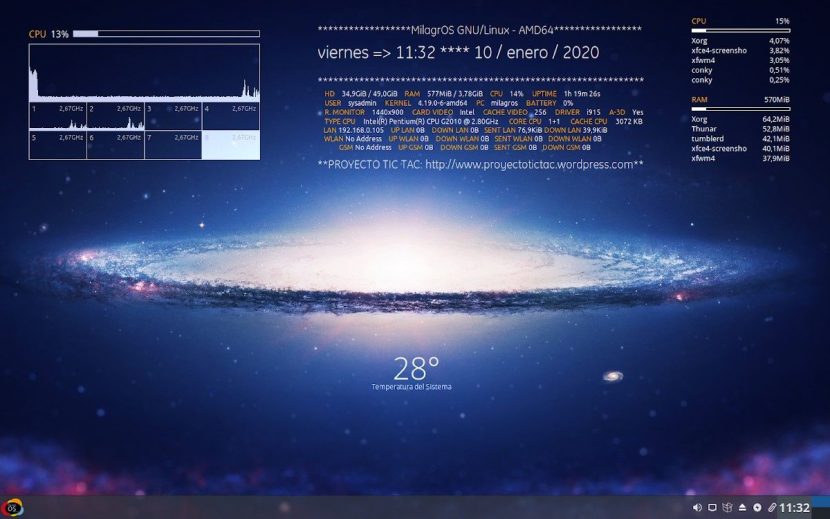
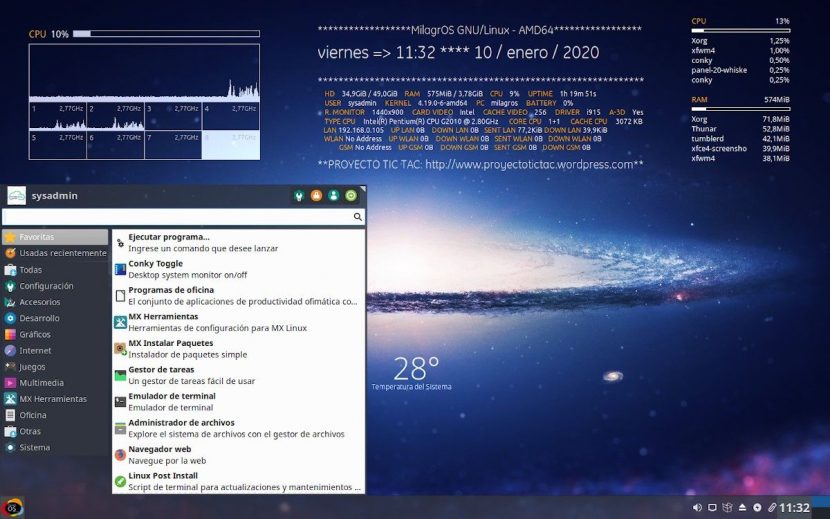
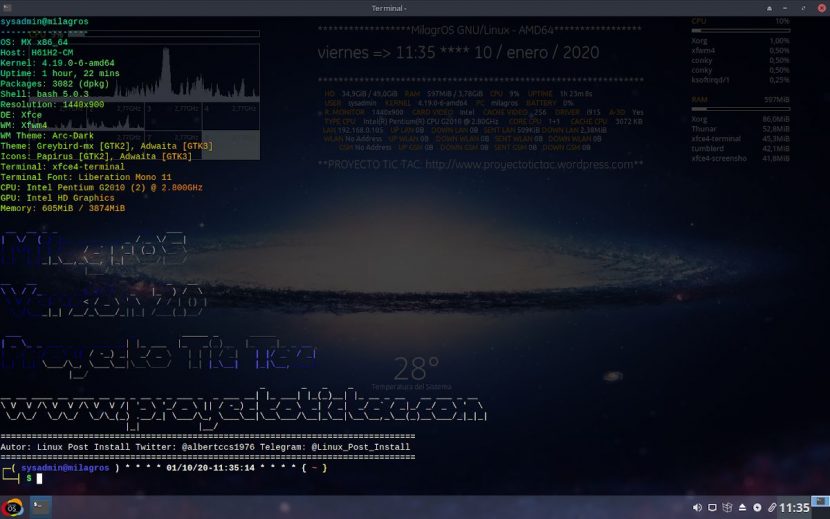

Cho đến nay, phần đầu tiên của hướng dẫn này. Trong phần thứ hai, chúng tôi sẽ nhận xét rằng các gói (ứng dụng) khác được khuyến nghị để tiếp tục tối ưu hóa (bổ sung) cho các Distro DEBIAN 10 và MX-Linux 19.

Kết luận
Chúng tôi hy vọng rằng này "bài viết nhỏ hữu ích" trên «DEBIAN y MX-Linux», trong các phiên bản gần đây nhất và hiện tại cho năm 2020, để đạt được «actualizarlas y optimizarlas», rất được quan tâm và tiện ích, cho toàn bộ «Comunidad de Software Libre y Código Abierto» và đóng góp to lớn vào việc truyền bá hệ sinh thái tuyệt vời, khổng lồ và đang phát triển của các ứng dụng và «GNU/Linux».
Và để biết thêm thông tin, đừng ngần ngại truy cập bất kỳ Thư viện trực tuyến như OpenLibra y jedit đọc sách (PDF) về chủ đề này hoặc chủ đề khác lĩnh vực kiến thức. Còn bây giờ, nếu bạn thích điều này «publicación», đừng ngừng chia sẻ nó với những người khác, trong Các trang web, kênh, nhóm hoặc cộng đồng yêu thích của mạng xã hội, tốt nhất là miễn phí và mở như Loại voi lớn đa tuyệt chủnghoặc an toàn và riêng tư như Telegram.
Hoặc chỉ cần truy cập trang chủ của chúng tôi tại DesdeLinux hoặc tham gia Kênh chính thức Điện tín của DesdeLinux để đọc và bình chọn cho ấn phẩm này hoặc các ấn phẩm thú vị khác trên «Software Libre», «Código Abierto», «GNU/Linux» và các chủ đề khác liên quan đến «Informática y la Computación»và «Actualidad tecnológica».
Theo như tôi biết trên trang MX chính thức không có MX-19_December_x64.iso Và khi bạn nhấp vào liên kết mà họ để lại trong bài viết, ISO 0 bit được tải xuống.
Tôi tin rằng bài viết này trước khi thực hiện tốt sẽ tạo ra phức tạp cho những người làm theo hướng dẫn.
Khuyến nghị của tôi: tải xuống ISO chính thức từ trang MX; sau đó cài đặt và cấu hình để phù hợp với mọi người.
Xin chào, Gerson thân mến. Tôi sẽ sao chép ở đây câu trả lời mà tôi đã cho bạn trên Telegram:
Tôi đã sửa liên kết bị hỏng! Tại thời điểm viết bài, nếu có ISO hoàn hảo của MX-19_December_x64.iso, như tôi đã cho bạn xem ảnh chụp màn hình với ISO đã tải xuống, nhưng tất cả các ảnh chụp nhanh tháng 0 hiện ở mức không (XNUMX) kb.
Khi tôi tải xuống, nó rất hoàn hảo, nhưng tôi cho rằng ai đó đã đặt một repo ở 0 Kb và tất cả đều được đồng bộ hóa như thế này. Ý tôi là, lỗi không phải của tôi. Vì tôi không xử lý repo, tôi đã tải xuống nó một cách hoàn hảo. Và bất kể máy nhân bản MX-Linux nào được chọn, ảnh chụp nhanh tháng XNUMX hiện là XNUMX, nhưng tổng số bản dựng vẫn ở đó.
Nhưng tôi đã sửa liên kết, vì vậy cảm ơn vì một nhận xét có giá trị như vậy. Cảm ơn vì đã bình luận!
Có chủ đích; Bạn đã có thể cài đặt hạt nhân rượu vang từ kho lưu trữ ổn định chưa?
Xin chào, Gerson! Không, nhưng tôi sẽ viết một bài về chủ đề này. Cám ơn bạn đã góp ý.
Xin chào, trước hết, cảm ơn bạn rất nhiều về bài viết, nó là một sự trợ giúp tuyệt vời để bắt đầu nhưng tôi muốn biết những gì mỗi lệnh làm, một số tôi biết nhưng những người khác thì không, tôi nghĩ rằng phần còn lại của công chúng sẽ làm tốt để biết chúng để làm gì. Cảm ơn bạn rất nhiều một lần nữa
Bạn có thể thêm nhân Liquorix Kernel Stable vào iso của mình để tối ưu hóa hơn nữa và tạo ISO mới không? Tôi không thể tìm thấy liên kết tải xuống cho phiên bản v2.0 của bạn 🙁
Xin chào JonathanMG! Tôi chưa tải lên phiên bản 2.0, nhưng tôi đã thử dùng Liquorix Kernel trên đó và tôi không gặp sự cố trên nó. Nó sẽ không được tích hợp, nhưng tôi sẽ đưa ra quan điểm mà bạn có thể chấp nhận nó mà không có vấn đề gì.
Ok với lý do tôi không thể tìm thấy phiên bản 2.0 để tải xuống, khi nào nó có sẵn? Nó sẽ rất thực tế là trong hệ thống, nó sẽ cho phép bạn chọn khi bạn sẽ cài đặt nó, nó sẽ là một điều rất thú vị cộng với phiên bản ổn định hoặc phiên bản không ổn định, tôi mong bạn xem xét nhận xét của tôi vì không có bản phân phối nào cung cấp cho bạn tùy chọn đó